WindowsのDesktopに図1のような「圧縮・解凍」のショートカットがあります。 このアイコンを開くと,図2の「圧縮・解凍」のFolderが開き,その中に4種類のショートカット・アイコンがあります。
 図1
図1
 図2
図2
WindowsのDesktopに図1のような「圧縮・解凍」のショートカットがあります。 このアイコンを開くと,図2の「圧縮・解凍」のFolderが開き,その中に4種類のショートカット・アイコンがあります。
 図1
図1
 図2
図2
使い方はとても簡単です。たとえば,word12sample.lzhがLHA形式で圧縮されたファイルです。+Lhaca (ラカ・デラックス)を使ってファイルを解凍する場合は,
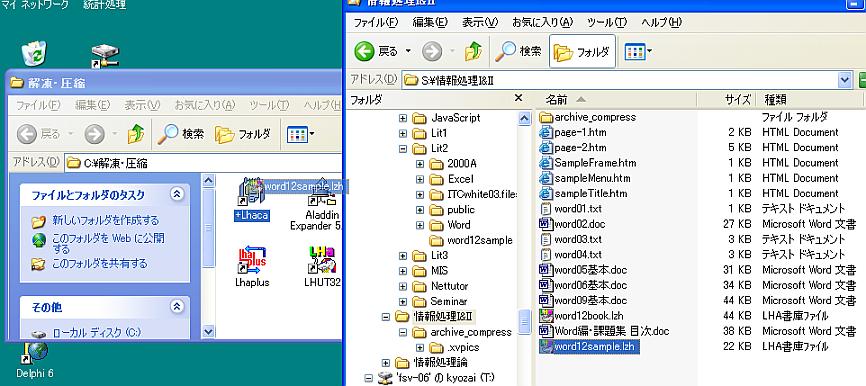
展開(解凍)の結果は,+Lhacaの初期設定では,図4のようにdesktopにfile名と同じ名前のfolderが作れられて,その中に得られます。
図4 展開(解凍)の結果
図5では展開の結果(解凍先)を元のfileと同じ場所に設定しています。
図5 +Lhaca v.1.18の設定
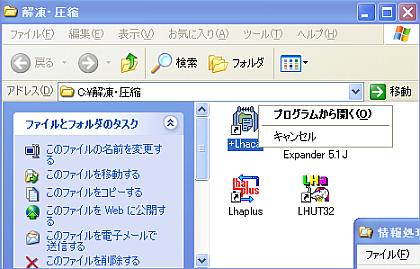

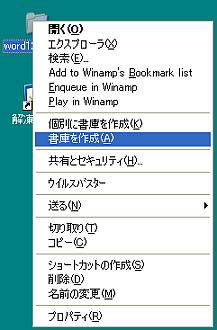


 圧縮の結果
圧縮の結果